如何使用WPS建立表格?WPS建立表格全过程
时间:2021-03-26 来源:互联网
今天给大家带来的是初学者教程,相信还是有很多小伙伴第一次使用WPS,那么我们应该如何使用WPS建立一张完整美观的表格呢?今天小编就以生产进度安排跟踪表来教学,快来学习吧!
制作方法:
1、打开Word文档,点击导航栏上的“插入-表格”,选择“插入表格”;
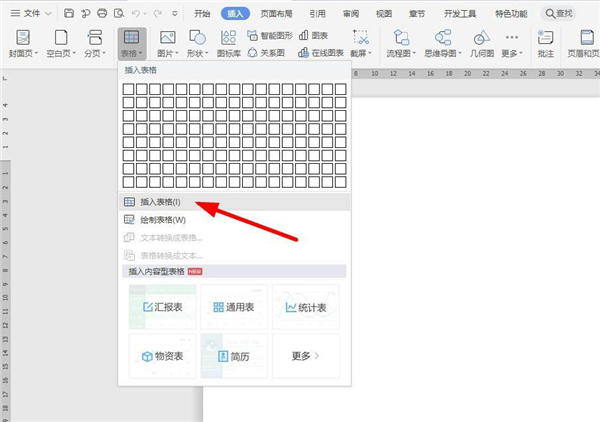
2、插入“10列;10行”表格,点击“确定”;
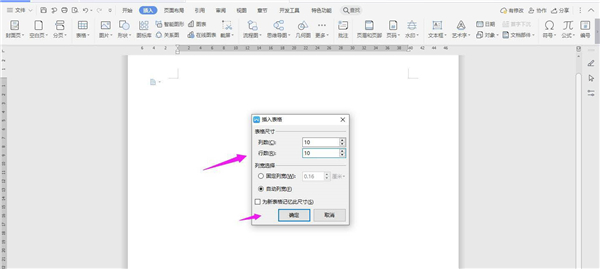
3、选中表格,点击“表格工具-对齐方式”中的“水平居中”;
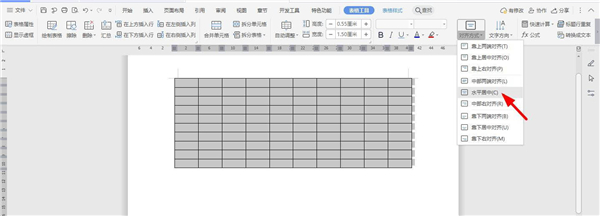
4、如下图所示,一一输入对应的内容;
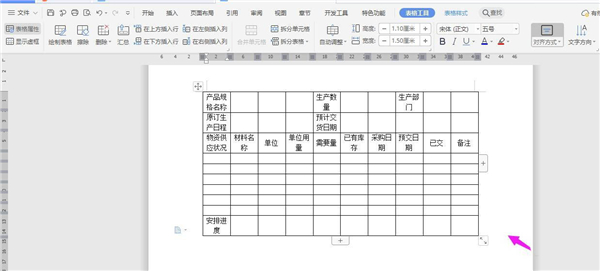
5、选中下面的单元格,点击“合并单元格”;
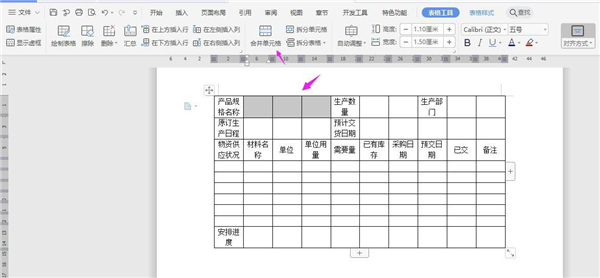
6、然后依次选中下面的单元格,点击“合并单元格”;
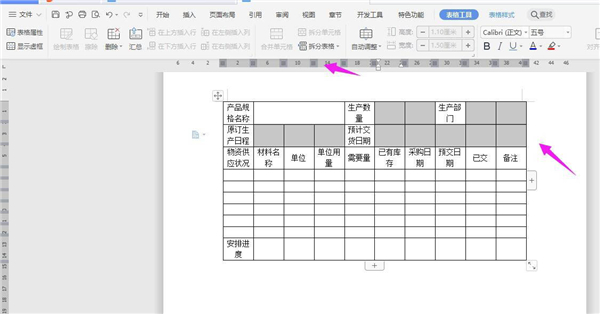
7、如下图所示;
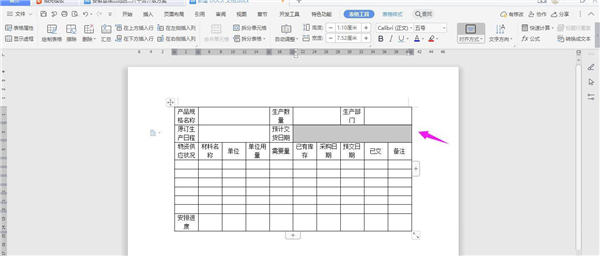
8、然后在表格上面输入“生产进度安排跟踪表”加粗、加大、居中,这样表格就制作完成了。
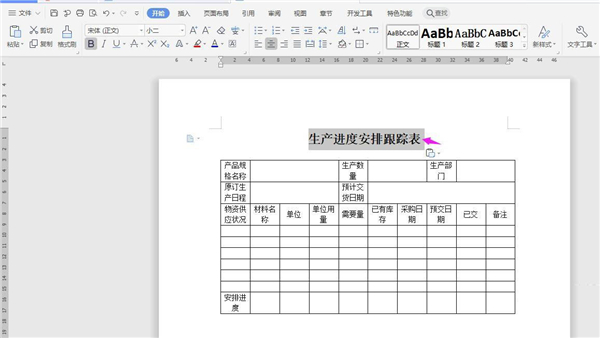
以上就是WPS2019生产进度安排跟踪表格的制作方法,希望大家喜欢。
相关阅读更多 +
-
 光遇自动弹琴app如何进行循环练习 2026-01-10
光遇自动弹琴app如何进行循环练习 2026-01-10 -
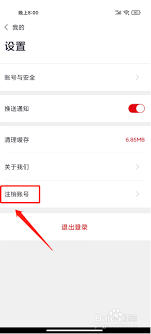 如何注销中公教育账号 2026-01-10
如何注销中公教育账号 2026-01-10 -
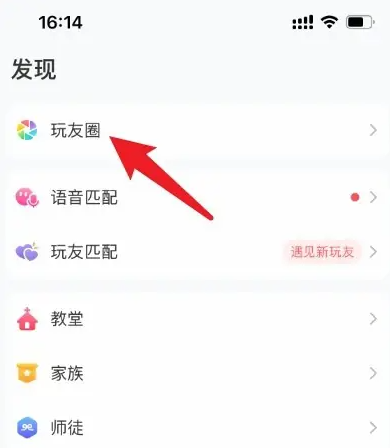 会玩app玩友圈怎么发视频 会玩app玩友圈发视频方法 2026-01-10
会玩app玩友圈怎么发视频 会玩app玩友圈发视频方法 2026-01-10 -
 《ToDesk》更改昵称方法 2026-01-10
《ToDesk》更改昵称方法 2026-01-10 -
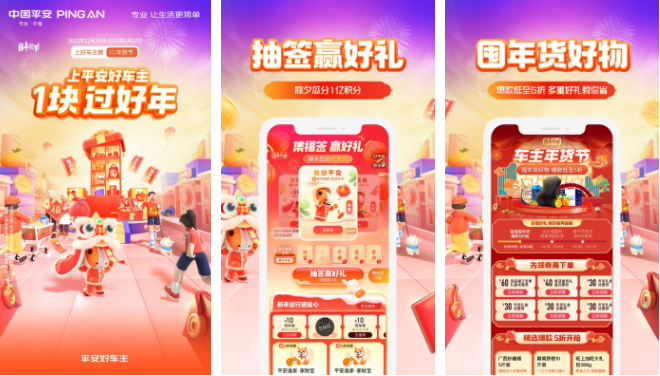 平安车险app如何缴纳车船税 操作方法介绍 2026-01-10
平安车险app如何缴纳车船税 操作方法介绍 2026-01-10 -
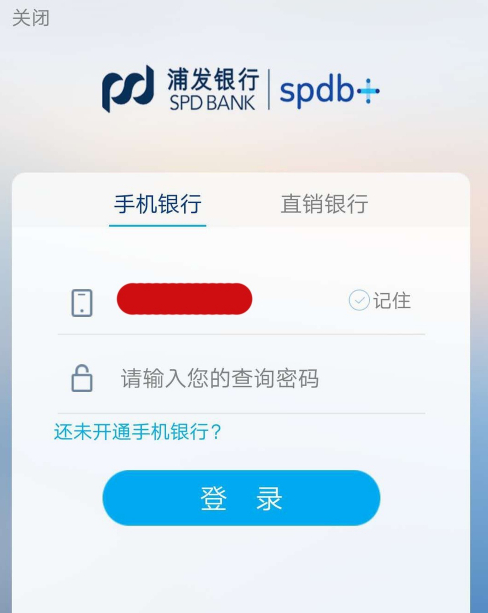 浦发手机银行怎么更改身份证 浦发银行app更新身份证步骤介绍 2026-01-10
浦发手机银行怎么更改身份证 浦发银行app更新身份证步骤介绍 2026-01-10
最近更新





